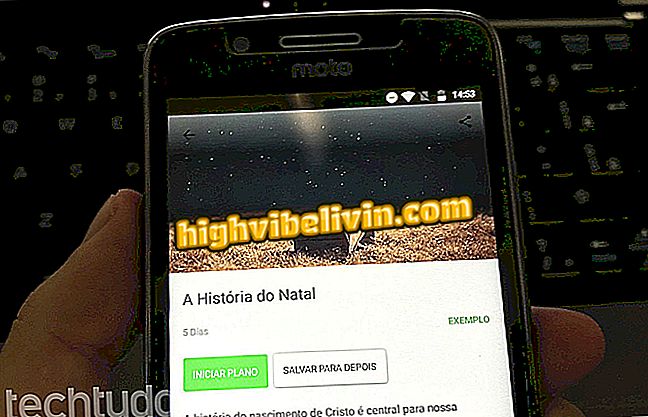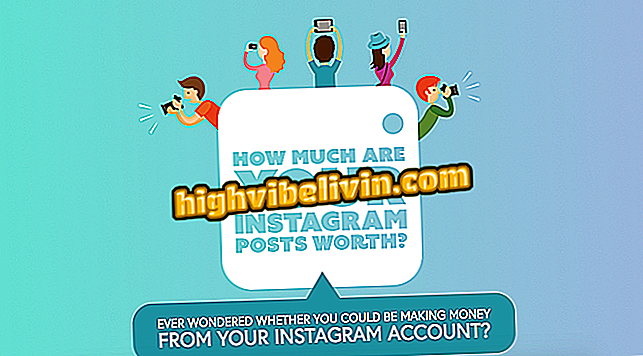Så här använder du Google Translate i WhatsApp
Använda Google Translate i WhatsApp för att översätta meddelanden är möjligt utan att lämna budbäraren. Tillgänglig för Android-telefon är funktionen användbar för att omedelbart översätta inkommande samtal och texter innan de skickas. När du aktiverar funktionen visas ikonet Google översättningsapp på skärmen när innehållet kopieras till Urklipp. Genom att trycka på knappen upptäcks språket automatiskt och översättningen visas i ett popup-fönster.
I följande handledning kan du kolla in hur du aktiverar Google Translates "Knapp för översättning" och använd programintegrering med WhatsApp. Förfarandet utfördes på en Moto E4 med Android 7.1.1 Nougat, men tipsen gäller även för andra telefoner med Googles system.
Så här visar du raderade meddelanden för alla i WhatsApp

Så här använder du Google Translate i WhatsApp
Vill du köpa mobiltelefon, TV och andra rabatterade produkter? Känn jämförelsen
Steg 1. Öppna Google Translate och tryck på menyknappen längst upp till vänster på skärmen. Tryck sedan på "Inställningar";

Åtkomstinställningar för Google Translate
Steg 2. Öppna nu "Tryck för att översätta" och aktivera funktionen;

Slå på "Tryck för att översätta"
Steg 3. Tryck på "Aktivera" för att bekräfta. Appen Android Settings öppnas. Därifrån måste du aktivera alternativet "Tillåt överlappning till andra appar".

Låt översättaren överlappa med andra appar
Steg 4. Öppna WhatsApp och hitta meddelandet du vill översätta. Tryck och håll fingeret ett ögonblick för att välja. Klicka sedan på kopieringsikonet längst upp på skärmen.

Kopiera texten som ska översättas
Steg 5. Google Translate-ikonen visas i övre högra hörnet. Tryck på den för att se översättningen av det kopierade meddelandet. Källspråket ställs in automatiskt. Om du vill ändra det, tryck bara på det upptäckta språket. Slutligen, tryck på "X" för att stänga översättningen och återvända till samtalet.

Tryck på Google Translate-knappen
Steg 6. Du kan också översätta meddelanden innan du skickar. För att göra detta väljer du texten och trycker på knappen med de tre punkterna i menyn som visas.

Välj texten som ska översättas
Steg 7. Tryck nu på "Översätt". Källspråket ställs in automatiskt. Om du vill ändra det, rör du bara det upptäckta språket. Slutligen, tryck på "X" för att stänga översättningen och återgå till samtalet.

Översätter vald text
Redo! Dra nytta av tipsen för att snabbt översätta inkommande och utgående meddelanden till WhatsApp för Android.

Så här läser du meddelanden som redan har tagits bort i WhatsApp
Hur kopplar jag bort ett WhatsApp-konto från en mobiltelefon? Se i forumet.